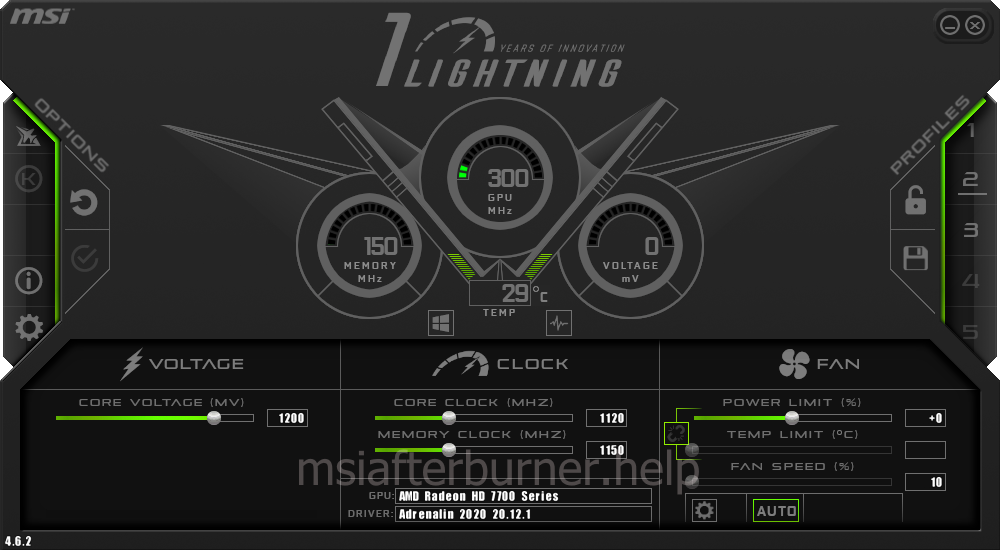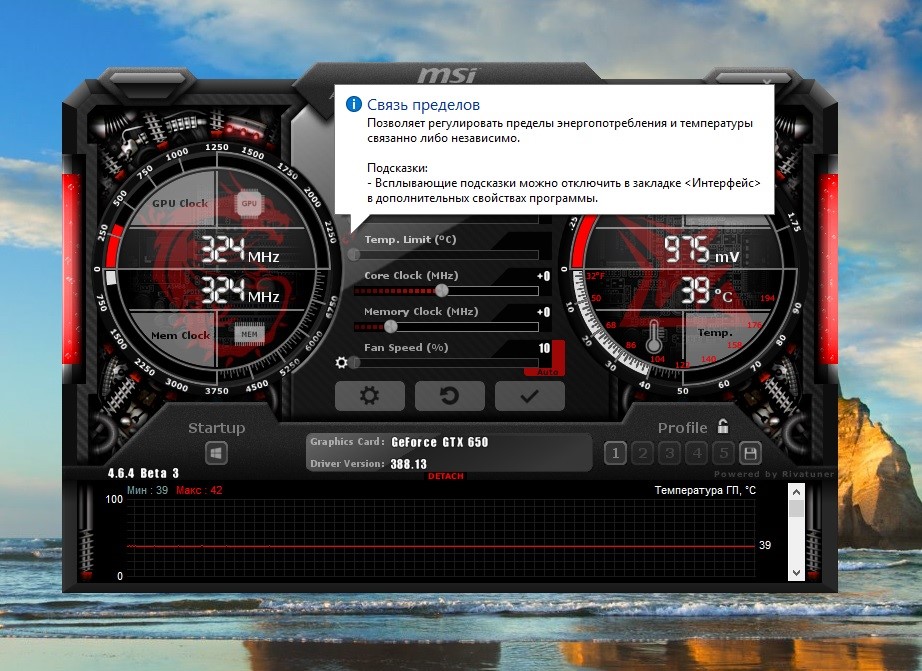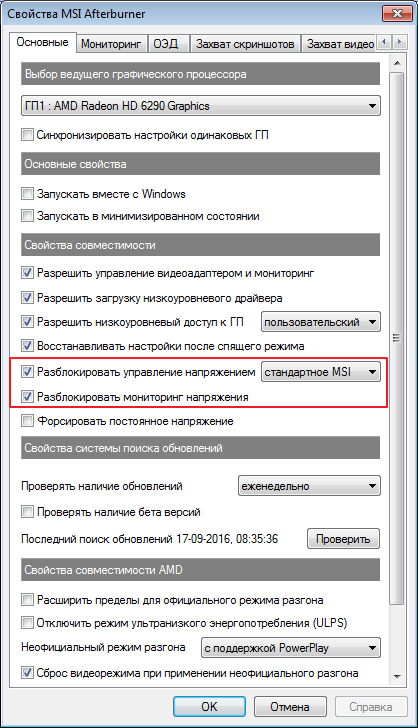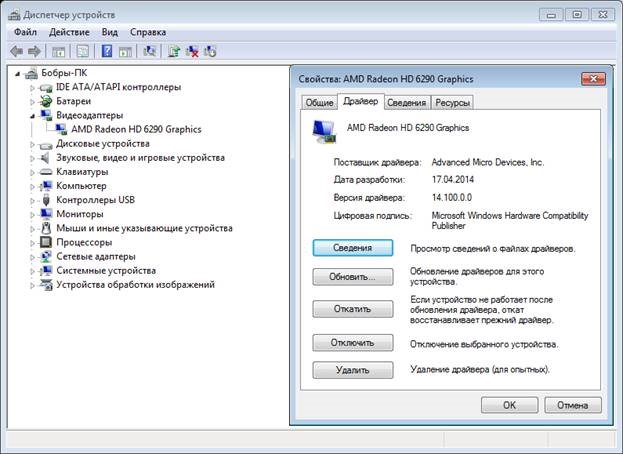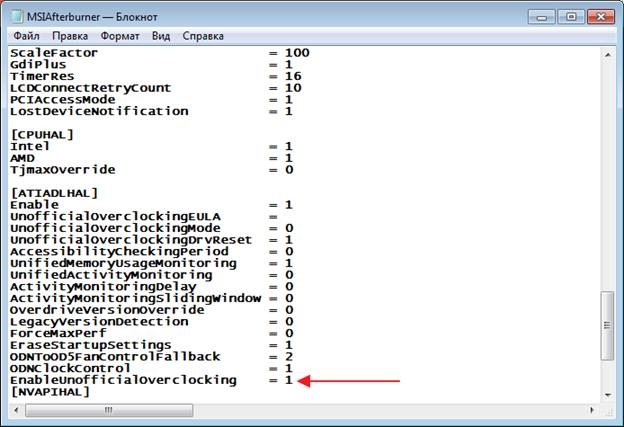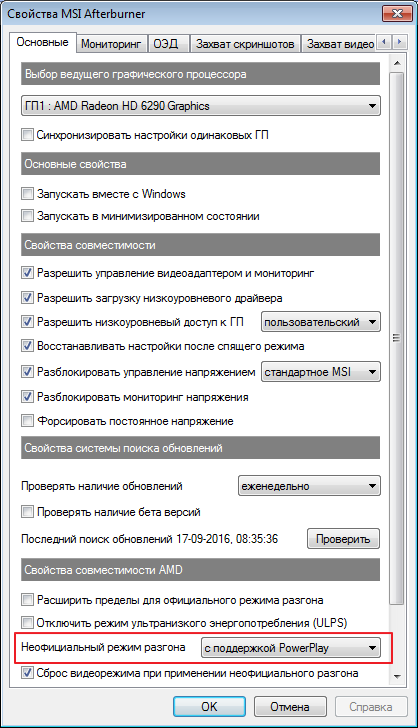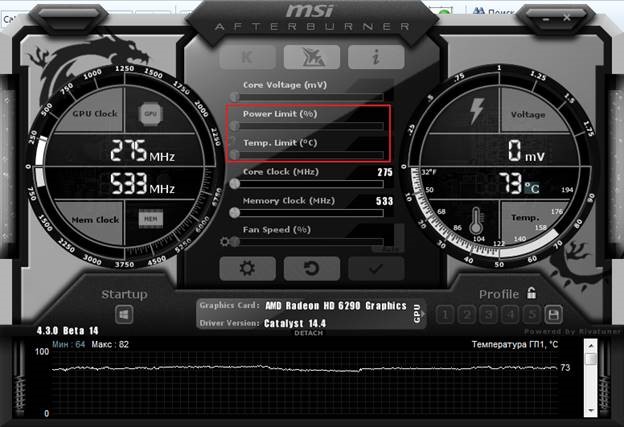MSI Afterburner позволяет управлять характеристиками видеокарты. Power Limit, Temp. Limit, Core Voltage часто заблокированы (последний – всегда). Разберёмся, что они значат, по какой причине не активны по умолчанию. Расскажем, как разблокировать Power Limit, если он не активен и настроить параметр.
Название параметра переводится как «Предел энергопотребления» – регулирует расход электрической энергии, потребляемой видеокартой. Касается основного видеочипа, но, если в настройках включить синхронизацию, значение применяется к остальным составляющим системы (например, если у вас ферма для получения криптовалюты, игровой компьютер с парой графических ускорителей).
К сведению. О параметре Core Voltage можно почитать в другом материале.
От потребляемой мощности зависит тепловыделение чипа. Во-первых, при повышении мощности питания увеличивается температура силовых элементов видеокарты, причем по кривой, близкой к экспоненте. Поэтому охлаждение должно справляться с отводом, рассеиванием этой тепловой энергии. Во-вторых, мощности блока питания некоторых систем (купленных без запаса) может не хватать при работе видеокарты с повышенным термопакетом.
Важно. При разгоне следите за температурой устройства, позаботьтесь о качестве и исправности охлаждения (работа без посторонних звуков, отсутствие пыли).
Встречаются мнения, что Power Limit практически не влияет на энергопотребление видео-ускорителя, а определяет момент включения механизма его защиты – троттлинг, пропуск тактов. А для управления электропитанием есть ползунок Core Voltage. Но, последний управляет лишь подачей постоянного напряжения на ядро видеокарты.
Что делает Power Limit в MSI Afterburner
Разработчик приложения не объясняет значения и принципы работы Power Limit. Эксперименты и опыт пользователей показывают, что при превышении параметра активируется тротлинг – видеокарта сбрасывает турбо-частоты до номинальных (иногда опускаются ниже) с целью защиты от термических повреждений. Потребляемый ток, соответственно и мощность, снижаются.
Как Power Limit связан с Temp Limit
Limit указывает пиковую температуру графического чипа при условии поддержания технологии видеокартой. Когда термодатчик показывает, что температура видеоядра достигла установленного предела, контроллер начинает сбрасывать тактовую частоту с целью опустить температуру чипа ниже указанного в Temp Limit значения.
Примите к сведению. Работа функции зависит от охлаждения, настроек вентилятора.
Что делать, если Power Limit и Temp Limit заблокированы
Параметры управления температурой и электропитанием (значит и тепловыделением) в приложении MSI Afterburner могут быть заблокированными по разным причинам. Чаще всего видеокарта несовместима с соответствующими технологиями, установлены старые драйверы.
Сначала перезагрузите компьютер, если после инсталляции Афтербернер не перезапускали систему. Далее обновите графический драйвер, скачав установщик с официального сайта (не через Центр обновления Windows).
Если ничего не помогло, дело в BIOS видеокарты, он не поддерживает управление температурой и мощностью. Изредка выходом становится обновление прошивки графического адаптера.
Вопросы и ответы
Разогнал 100 500 видеокарт и знаю толк в оптимальных настройках параметров. Можете задавать свои вопросы, помогу.
Задать вопрос
Если что-то не получается, а Google с Яндексом не дают ответа, спрашивайте в комментариях. Не забывайте указывать модель видеокарты.
Если все время держать параметр на максимуме, как это отразится на работе видеокарты?
Устанавливать максимальное значение не рекомендуется, особенно при использовании штатного охлаждения. Скорее всего, оно не справится с интенсивным тепловыделением, и видеокарта выйдет из строя из-за термических повреждений. Полностью полагаться на встроенные механизмы защиты от перегрева тоже не стоит.
Говорят, что если менять этот параметр, то видеокарта быстро выйдет из строя, так ли это?
В этом есть доля истины. При работе на повышенных частотах, напряжениях, токах и при температуре, близкой к пиковой, физические характеристики электронных компонентов быстрее изменяются, они выходят из строя. С учётом срока службы видеокарты (3-5 лет) она морально устареет, чем выйдет из строя из-за ускоренного износа.
Как в MSI Afterburner разблокировать Power Limit
Параметр Power Limit в MSI Afterburner вызывает интерес у многих майнеров, которые делают все возможное для ограничения уровня энергопотребления. Помимо лимита питания пользователи также могут установить максимальную температуру графического процессора. Оба параметра, как правило, изменяют совместно, хотя в программе имеется специальная опция, разрывающая связь двух ограничений.
Для чего нужен Power Limit
Power Limit – это ограничение энергопотребления. Установленный уровень не будет превышаться не при каких обстоятельствах. При необходимости GPU будет уходить в троатлинг (принудительное занижение тактовой частоты графического ядра).
По умолчанию Power Limit и Temp Limit (ограничение на максимальную температуру графического адаптера) связаны. Для отключения совместного изменения необходимо нажать специальную кнопку, размещенную между этими индикаторами.
Пользователи могут изменять показатели, перемещая ползунки индикаторов вправо и влево. Энергопотребление указано в процентах (зависит от модели видеокарты). Температура отображается в градусах Цельсия.
По умолчанию оба параметра изменяются автоматически, то есть, без участия пользователя. Обычно их регулировка не требуется, кроме случаев, когда осуществляется разгон видеокарты.
Как активировать Power Limit
Обычно индикаторы Power Limit и Temp Limit активны изначально. Если перемещение ползунков невозможно, то в этом случае стоит обновить DirectX и видеодрайвер. Установите последние версии программного обеспечения и запустите MSI Afterburner. Возможно, после инсталляции DirectX и драйвера видеокарты потребуется перезагрузка – в этом случае необходимо выполнить рестарт операционной системы.
К сожалению, обновление программного обеспечения иногда не помогает решить проблему – индикатор Power Limit по-прежнему остается неактивным. Это значит, что видеокарта попросту не поддерживает функцию, предусмотренную в MSI Afterburner. Изменить допустимый уровень энергопотребления не получится.
Установка последней версии MSI Afterburner также не решит проблему. Ограничение на установку Power Limit возникает из-за особенностей аппаратной архитектуры.
На нашем портале вы можете скачать MSI Afterburner и использовать для разгона видеокарты – это универсальный инструмент, благодаря которому миллионы пользователей повысили производительность графических ускорителей. Обратите внимание! Разгон видеоплаты – процедура для опытных пользователей, новичкам рекомендуется воздержаться от изменения ключевых параметров устройства, которое может привести к появлению неисправностей!
Источник
Как в MSI Afterburner разблокировать Temp Limit
MSI Afterburner — это популярная утилита у пользователей, которые предпочитают повышать производительность видеокарты при помощи разгона. После установки программы наиболее часто наблюдается проблема с работой Power Limit и Temp Limit, находящихся на минимальном или максимальном значении. Эти показатели ограничивают работу видеокарты при достижении указанных значений питания и температуры. Решить проблему можно несколькими способами.
Для чего нужен Temp Limit
Temp Limit — это параметр, который отвечает за температурный режим. При достижении определенного порога, видеокарта в автоматическом режиме включает тротлинг (периодическую потерю ПК мощности). Это значит, что она начинает функционировать по принципу Power Limit. Только в этом случае работать будет не с питанием, а с температурой.
Настраивайте предел Temp Limit, если на вашем ПК плохо работает система охлаждения, что позволит избежать перегрева. Только помните, что в этом случае производительность может стать ниже.
Для чего нужен Power Limit
Power Limit — это настройка, устанавливающая порог запуска тротлинга (защитной технологии). Во время игры, если видеокарта превысит указанный параметр, то в автоматическом режиме частоты начинают сбрасываться до стандартных или ниже уровня. Если допустимый лимит чрезмерно самостоятельно повысить, то возникнут проблемы. Чаще всего функция заблокирована и недоступна для редактирования.
Увеличение максимального энергопотребления видеокарты необходимо в процессе разгона. Это помогает выжимать из карты гораздо больше, чем предоставляют стандартные возможности. Для этого ей необходимо предоставлять максимум питания.
Если ползунок поставить на минимум, то действие вызовет падение производительности и к небольшому нагреву. Кстати, чем меньше температурный режим, тем больше будет срок службы видеокарты.
Для чего нужен Core Voltage
Это функция, отвечающая за энергопотребление видеокарт. Пользователь, изменяя положение ползунка, может разгонять или понижать показатель. Если вы выберете минимальное значение, то сможете сэкономить на электроэнергии. Функция полезна для майнеров, так как появляется возможность устанавливать дополнительные карты.
Ползунок Core Voltage неподвижен
После того как вы установили утилиту, данный ползунок всегда будет неактивным. Функция необходима для безопасности. Чтобы решить проблему, зайдите в «Настройки», найдите надпись «Основные». Рядом с пунктом «Разблокировать напряжение» установите галочку. Затем подтвердите действие, нажав на кнопку «ОК». После этого произойдет перезапуск, и внесенные изменения вступят в силу.
Проблема с драйверами
Если после переустановки ползунок Core Voltage по-прежнему неподвижен, то программа может некорректно работать из-за устаревшей версии драйверов видеоадаптера. Измените их в «Панели управления». Кликните «Диспетчер задач». Произведите обновление драйверов, нажав на соответствующую кнопку.
Temp Limit неподвижен на максимуме
Ползунок может стоять на максимальном значении и при этом быть неподвижным. Попробуйте решить проблему при помощи файлов конфигурации. В первую очередь найдите адрес, где находится папка утилиты. Для этого нажмите правой кнопкой мыши на ярлык и изучите место расположения.
Чтобы включить Temp Limit, откройте, используя блокнот «MSI Afterburner.cnf». Чтобы совершить следующее действие, у вас должно быть право администратора. Найдите «EnableUnofficialOverclocking». Рядом с надписью стоит значение «0». Измените его на «1».
После осуществленного действия перезапустите утилиту и выполните проверку работоспособности ползунка.
Temp Limit и Power Limit неподвижен на минимуме
Зайдите в «Настройки». Найдите графу «Основные», а затем надпись «Неофициальный разгон», поставьте рядом отметку. После этого вы увидите предупреждение от утилиты о том, что производитель не берет на себя ответственность за последствия, которые могут возникнуть из-за изменения функций карты. После того как произойдет перезапуск программы, ползунки должны стать активными.
Ползунки остаются не активны
Если вы попробовали все предложенные вариации, а ползунки остаются неподвижны, то технологию не поддерживает ваш видеоадаптер.
Еще один вариант снять блокировку ползунков — это использовать перепрошивку BIOS, но это радикальные меры. Поэтому рекомендуем сначала попробовать решить проблему методами, перечисленными выше.
Источник
Как разблокировать мониторинг напряжения msi afterburner
Замена версии драйвера видеокарты
Возможен конфликт с драйверами для видеокарты и другая версия сможет разблокировать ползунки — старая или наоборот последняя. Посмотреть версию можно в Панели управления, раздел Администрирование — Управление компьютером — Диспетчер устройств (правой кнопкой по видеокарте — Свойства — Драйвер).
После установки MSI Afterburner, пользователи часто наблюдают, что ползунки, которые в теории должны двигаться, стоят на минимальных или максимальных значениях и переместить их невозможно. Это пожалуй, самая популярная проблема при работе с этим ПО. Будем разбираться почему же не двигаются ползунки в MSI Afterburner?



Результативное охлаждение
Как пользоваться msi afterburner и держать видеокарту в «тонусе»
Для активации ручного изменения переменной жмем по иконке шестеренки возле ползунка Fan Speed.
Рис. 17 – Включение режима ручного управления числом оборотов кулера
Если желаете, чтобы система самостоятельно подстраивала скорость вентилятора, исходя из текущей температуры видеокарты, переключитесь на автоматическое регулирование значения, щелкнув по пиктограмме Auto.
Рис. 18 – Активируем автоматическое регулирование частоты оборотов вентилятора
В разделе настроек «Кулер» можно указать частоту обновления параметра и добиться максимальной эффективности охлаждения, сведя на нет дребезг вентилятора.
Рис. 19 – Изменение периода обновления данных о текущей скорости работы вентилятора
Не двигается ползунок Core Voltage
После установки программы MSI Afterburner, этот ползунок всегда неактивен. Сделано это в целях безопасности. Для того, чтобы исправить проблему, заходим в «Настройки-Основные» и ставим галочку напротив «Разблокировать напряжение». Когда вы нажмете «Ок», программа перезапуститься с согласия пользователя для внесения изменений.







Драйвера видеокарты
Если, проблема осталась, тогда можно поэкспериментировать с драйверами видеоадаптера. Бывает, что программа работает некорректно с устаревшими версиями. В некоторых случаях могут не подходить новые драйвера. Посмотреть и изменить их можно зайдя в «Панель Управления-Диспетчер Задач».
Что делает опция Power Limit?
Любая видеокарта имеет свой порог энергопотребления (TDP). Чем он выше, тем больше электрической энергии расходуется за единицу времени и тем больше выделяется тепла. Именно по этому более мощные видеокарты имеют большее энергопотребление и на них устанавливаются более мощные системы охлаждения для отведения выделяемого темпла.
Параметр Power Limit позволяет увеличить или уменьшить максимальное энергопотребление видеокарты. Увеличивать его нужно при разгоне, ведь чтобы выжать из карты больше ее стандартных возможностей, ей нужно дать больше питания.
Если же Power Limit уменьшить, то это приведет не только к падению производительности видеокарты, но и к ее меньшему нагреву. Для многих не секрет, что чем при меньших температурах работает видеокарта, тем больше ее срок службы.
Ползунки стоят на максимуме и не двигаются
В этом случае, можно попытаться исправить проблему через файл конфигурации. Для начала определяемся где у нас лежит папка нашей программы. Можно нажать правой клавишей на ярлыке и посмотреть расположение. Затем открываем «MSI Afterburner.cnf» с помощью блокнота. Находим запись «EnableUnofficialOverclocking = 0», и меняем значение «0» на «1». Для совершения этого действия, вы должны обладать правами администратора.
После чего перезапускаем программу и проверяем.
Расширенные настройки
Нажав на «шестеренку» (настройки), откроются все настройки MSI Afterburner.
- Если ваши видеокарты одной и той же модели, одного и того же производителя, то лучше всего поставить галочку «Синхронизировать настройки одинаковых ГП». Это поможет вам (если у вас ферма из нескольких карт) сделать настройки разгона для одной карты, а применится сразу ко всем.
- Советуем поставить все эти галочки для более удобной работы с MSI Afterburner.
Для применения заблокированных и расширенных настроек можно использовать файлы конфигурации.
Чтобы перейти в режим редактирования конфигурации необходимо нажать правой кнопкой мыши по ярлыку MSI Afterburner и выбрать пункт «Расположение файла».
Откроется папка с установленной программой. В ней мы увидим много файлов. Нам нужно выбрать папку «Profiles»:
В ней лежат файлы конфигурации:
Редактировать их можно в любом текстовом редакторе в режиме администратора. Весьма удобно для редактирования использовать стандартный Блокнот Windows 7/8/10, либо Notepad++ (он еще более удобен).
В этой папке лежат следующие файлы:
- MSIAfterburner.cfg – основной файл базовой конфигурации программы (лежит в директории «Profiles» по пути C:Program Files (x86)MSI AfterburnerProfiles);
- файлы с расширением *.cfg с, начинающимся с VEN_ … описывают настройки разгона и андервольтинга для каждой видеокарты. Количество этих файлов будет сопоставимо с количеством ваших видеокарт.
До начала редактирования разумно сделать резервные копии этих конфигурационных файлов в другую папку для того, чтобы все восстановить, если что-то пойдет не так.
Если в конфигурационных файлах окажутся синтаксические ошибки, то и андервольтинг и разгон не сработают. А в интерфейсы программы ползунки окажутся заблокированными.
Как разблокировать core voltage
Чтобы разблокировать вольтаж нужно в главном файле конфигурации MSIAfterburner.cfg в разделе Settings в режиме администратора указать единицу в следующих опциях:
UnlockVoltageControl=1 (разблокировать управление вольтажом)
UnlockVoltageMonitoring=1 (разблокировать мониторинг вольтажа)
StartupDelay=0 (задержка времени для применения разгона/андервольтинга)
ForceConstantVoltage=1 («Принудительное постоянное напряжение»)
Для АМД
Если вы хотите включить режим неофициального оверклокинга, то внесите или добавьте изменения в следующие строки:
[ATIADLHAL] UnofficialOverclockingMode=1 UnofficialOverclockingEULA=I confirm that I am aware of unofficial overclocking limitations and fully understand that MSI will not provide me any support on it
Для Nvidia
Для Nvidia в файле MSIAfterburner.cfg можно изменить значения вольтажа при настройке разгона/андервольтинга с помощью кривой «Curve» (ее часто называют «курвой»):
VFCurveEditorMinVoltage = 700 (минимально возможный вольтаж, можно установить в 650 мВ)
VFCurveEditorMaxVoltage = 1250 (максимальный возможный вольтаж, в милливольтах)
Определяем настройки для каждой карты отдельно
Файлы с расширением *.cfg с названием, начинающимся на VEN_1… позволяют применять разгон и даунвольтинг для каждой карты.
Синтаксис этих файлов следующий:
[Startup] Format=2 PowerLimit=90 ThermalLimit=65 CoreClk=1100 MemClk=1925 CoreVoltage=750 [Settings] VDDC_Generic_Detection=1
Последняя строка (VDDC_Generic_Detection=1) заставит программу обращаться к контроллеру видеокарты через модуль регулировки напряжения от nVIDIA.
Как понять какой из файлов *.cfg к какой карте относится?
Для этого можно сопоставить номер шины (BUS), которая указана в названии:
В графическом интерфейсе можно узнать номер шины нажав на значок i:
Сопоставив идентификаторы шины нужной карты в окошке «Информация» с шиной в названии файла *.cfg, мы поймем, что это одна и та же карта, если в системе у нас их много.
Теперь мы можем вносить изменения дальше.
В конфигурационных файлах *.cfg для каждой видеокарты мы укажем значения температурных лимитов (в градусах по Цельсию), Power Limit (мощности в процентах), Core и Memory Clock (частоты ядра и памяти в мегагерцах), режимы работы вентиляторов (Fan Speed) карты и частоту их оборотов.
С помощью графического интерфейса мы так же можем указать автозапуск приложения и нужного профиля разгона, вольтаж ядра, параметры вентиляторов и т.д.
Лучше выключить опцию синхронизации настроек одинаковых ГП потому, что даже карты одного производителя как правило имеют собственный, уникальный потенциал для разгона.
Рекомендуем поставить галочку на опцию «Запускать вместе с Windows».
Как включить управление вентиляторами
При майнинге мы рекомендуем выставить минимальную скорость вращения на 40-60%. Далее мы будем подбирать приемлемые настройки, позволяющие работать карте на оптимальной температуре, и в то же время не повышать шум и износ подшипников вентиляторов.
Для авто-управления частотой вращения вентиляторов графических адаптеров согласно настроенной кривой вращения, в графическом интерфейсе надо подключить кнопку «Auto»:
Как добавить MSI Afterburner в автозагрузку
Для авто применения опций разгона для всех видеоплат необходимо выставить нужные параметры и сохранить их в профиль.
Чтобы автоматически применить профиль нужно нажать на кнопку со значком Windows – «Startup».
Использование персональных параметров видеокарт станет выполняться при каждом запуске фермы или компьютера.
Так же нужно нажать на шестеренку «Опции» и включить галочку «Запускать вместе с Windows».
Ползунки стоят на минимуме и не двигаются
Переходим в «Настройки-Основные». В нижней части ставим отметку в поле «Неофициальный разгон». Программа предупредит о том, что производители не несут ответственности за последствия изменений параметров карты. После перезапуска программы ползунки должны быть активны.
В случае проблем
Если что-то пошло не так и изображение исчезло вообще, исказилось до невозможности сбросить значения, повисло и/или что-то еще:
- Попробуйте перезагрузить или выключить компьютер с кнопки на корпусе, обычно при последующем запуске идет автосброс на стандартные значения;
- Если это не помогло и автоматически при старте подгружаются сбойные профили (хотя без специальной галочки в настройках этого обычно не бывает), то загрузится в безопасном режиме Windows, убрав программу из автозагрузки и/или удалив её там, после чего загрузится в обратном режиме.
В двух словах, пожалуй, как-то оно вот так. На сим, давайте переходить к послесловию.
Видеокарта не поддерживается программой
Инструмент MSI Afterburner создан только для разгона карт AMD и NVIDIA. Пробовать разгонять другие нет смысла, программа их попросту не увидит.
Бывает, что карты поддерживаются частично, т.е доступны не все функции. Все зависит от технологий каждого конкретного продукта.
Отблагодарите автора, поделитесь статьей в социальных сетях.
Приветствую, товарищи. Вопрос на засыпку: что такое разгон? Глупый вопрос? А вот и нет. Не так давно на форуме были весьма жаркие баталии на эту тему. Люди так и не пришли к единому мнению, каждый интерпретировал этот термин так, как ему это было удобней. А суть в том, что разные архитектуры разных видеокарт ведут себя по-разному. За последние пару лет я попробовал три разные архитектуры: Polaris, Vega, Pascal. И все они работают по-разному. Но обо всем по порядку.
Pascal. GTX 1080 Ti Founders Edition.
Поясняю. Есть три переменные: напряжение, частота и энергопотребление. Все логично. Вот только в отличие от других видеокарт (архитектур), как их ни крути, Pascal, гад такой, в итоге все равно делает все по-своему. Открываем MSI Afterburner, открываем редактор «кривой» частоты-напряжения и смотрим.
Настройка MSI Afterburner
- Gpu Clock
— это показатель тактовой частоты видеокарты. Если у Вас ферма из нескольких карт, то будет показываться выбранная видеокарта. - Core Voltage (mV)
– этот ползунок отвечает за энергопотребление видеокарты, Вы можете как разогнать, так и понизить этот показатель. Чем меньше Core Voltage, тем меньше затрат на электроэнергию: понижение этого показателя позволит экономить на электричестве, а в случае если Вы уперлись «в потолок» по энергопотреблению, данная функция позволит понизить потребление тока видеокартами, и даст возможность установки дополнительных карт, если вы майнер. - Power Limit
– отвечает за энергопотребление карты. При большем разгоне, то есть если Вы хотите сильно разогнать видеокарту, то и энергопотребление необходимо добавлять, иначе карта не будет удерживать частоты и сбрасывать их до заводских. Показатель часто заблокирован. Ниже скажем как его разблокировать. - Temp. Limit
– ползунок отвечающий за критическую температуру видеокарты. В случае превышения этого (установленного Вами) показателя, видеокарта сбросит частоты (уйдет в throttling). - Core Clock (MHz)
– это разгон частоты GPU (графического процессора) видеокарты.
Данный разгон необходим для увеличения хешрейта вашей видеокарты во время майнинга или для повышения производительности (ФПС) в играх.
Memory Clock (MHz)
– Это разгон памяти видеокарты. Обычно это дает небольшой прирост в играх, но в майнинге прирост ощутим.
Особенно в ethash алгоритме.
Fan Speed
– ползунок, отвечающий за скорость вращения вентиляторов видеокарты. Где 100% — это максимальная скорость вращения, а 0% — это минимальная скорость. Если Fan Speed заблокирован, то его нужно разблокировать, нажав на слово «Auto», которое находится рядом. В режиме «Auto», вентиляторы будут сами автоматически выставлять процент нагрузки, в зависимости от температуры GPU. Но при майнинге в режиме «Auto» этот показатель будет почти всегда 100%, так как сам процесс майнинга сильно нагревает видеокарту.
Fan Speed – если ваша видео карта сильно греется, мы все равно не рекомендуем выставлять 100% оборотов, так как тем самым быстрее исчерпается ресурс кулеров (а это одна из самых частых поломок).
.
Если в ферме несколько видеокарт, то отображается последняя выбранная видеокарта и ее температура.
– позволит добавить msi afterburner в автозагрузку. Если иконка обведена (в данном случае красным, но бывает и другого цвета, так как можно установить другую тему оформления), то MSI Afterburner будет автоматически запускаться при включении компьютера (фермы).
– Это показатели от одного до пяти. Они отвечают за сохранение вашей конфигурации. То есть, Вы можете установить нужный разгон (памяти, ядра), нужную скорость вращения вентиляторов и так далее и сохранить это на любую цифру от 1 до 5. Если при этом активна функция «Start Up» то при перезагрузке или включении Вашей фермы, она будет сразу применять все настройки к видеокартам, которые Вы задали.
При увеличении разгона видеокарты по памяти и по ядру, лучше всего прибавлять по 10 единиц.
- Название выбранной видеокарты
- При нажатии на слово «GPU», выйдет список всех видеокарт. Выбирайте каждую карту по очереди и устанавливайте для нее разгон и скорость вращения кулеров.
- Сброс всех настроек разгонов до заводских.
Так же разгонять видеокарты можно прямо в майнерах. Смотрите примеры разгона:
Как сделать разгон и снизить напряжение карт в PhoenixMiner
Как сделать разгон и снизить напряжение в Claymore Dual Miner
Источник
Материнские платы MSI серии B460 позволяют процессору работать на более высоких частотах за счет увеличения лимита мощности.
Впрочем, чтобы процессор Core i5, i7 или i9 не страдал от перегрева, для него может потребоваться специальная система охлаждения, поскольку стандартный кулер от Intel будет недостаточно эффективным при тяжелых нагрузках, например, при запуске бенчмарков Blender или CineBench. Иными словами, для стандартного кулера нужен более низкий лимит мощности. Какой именно? И какой лимит следует задавать для мощных систем воздушного и водяного охлаждения, чтобы суметь раскрыть весь скоростной потенциал того или иного процессора?
Специалисты MSI разработали новую функцию, которая дает пользователю рекомендации по настройке лимита мощности в зависимости от используемой системы охлаждения. Называется она CPU Cooler Tuning – «Настройка процессорного кулера», пользоваться ей легко и просто. При первой загрузке компьютера (или всякий раз после очистки настроек BIOS) материнская плата предлагает указать типа процессорного кулера и задает соответствующий лимит мощности. Функция эта доступна на материнских платах MSI с чипсетами Intel Z490, B460 и H410.
В качестве примера возьмем плату MAG B460M Mortar WIFI. Она предлагает выбрать из трех типов процессорных кулеров: боксовый (65 Вт), башенный воздушный (255 Вт) и водяной (255 Вт). Не забудьте нажать клавишу F10, чтобы сохранить настройки и выйти из BIOS после выбора. Заданная настройка лимита мощности вступит в силу при следующей перезагрузке.
Ниже представлены настройки для кулеров трех типов.
| Power Limit 1 / Power Limit 2 | Текущий предел | |
|---|---|---|
| Коробочный кулер | 65W / 134W | 140A |
| Воздушная система охлаждения Tower | 255W / 255W | 210A |
| Жидкостной кулер | 255W / 255W | 210A |
Если нужно изменить тип кулера и соответствующую настройку лимита мощности, просто зайдите в интерфейс BIOS и выберите нужное значение в выпадающем меню CPU Cooler Tuning.
Если стандартные значения вам не подходят, можете настроить лимит мощности вручную. Это осуществляется в разделе Overclocking / Advanced CPU Configuration (Разгон / Расширенные настройки процессора).
Как лимит мощности влияет на температуру и производительность процессора?
Возможно, вы задаетесь вопросом, как именно лимит мощности влияет на температуру и производительность. Ниже представлены результаты тестов в бенчмарке Blender BMW 2.7 со стандартным процессорным кулером Intel. При этом использовались процессор Intel Core i5-10600 и материнская плата MAG B460M Mortar.
Как видно из приведенной ниже диаграммы, при использовании боксового кулера с лимитом мощности 65 Вт температура процессора удерживается на отметке в 70 градусов за счет снижения производительности. Если лимит мощности увеличен до 95 Вт, производительность растет, а температура достигает 89 градусов. При еще большем увеличении лимита мощности (до 255 Вт) температура повышается до 100 градусов, что не рекомендуется для повседневной работы компьютера. Таким образом, для боксового кулера Intel оптимальным будет лимит мощности в 65 Вт.
Для выявления наилучшего значения лимита мощности рекомендуется протестировать компьютер с теми приложениями, которые вы используете чаще всего. Если же вы затрудняетесь с выбором, то функция CPU Cooler Tuning – отличный способ быстро задать подходящее значение лимита мощности в зависимости от вашей системы охлаждения.

Каково назначение опции Power Limit в MSI Afterburner и когда ее нужно изменять?
Данная программа от компании MSI является очень популярной среди тех пользователей, которые любят повышать производительность своих видеокарт за счет разгона и экспериментировать с их настройками. Несмотря на то, что разработчиком является MSI, их Afterburner работает с видеокартами любых производителей, к примеру таких как Asus, Palit, Gigabyte и так далее.
Главное окно программы
Главное окно программы представляет из себя необычного вида информационную панель, где отображаются основные показатели видеокарты. Прямо по центру расположены переключатели, способные напрямую влиять на мощность и производительность видеокарты: Core Voltage, Temp limit, Core Clock, Memory Clock, Fan Speed и Power limit. На последнем мы остановимся более подробно.
Что делает опция Power Limit?
Любая видеокарта имеет свой порог энергопотребления (TDP). Чем он выше, тем больше электрической энергии расходуется за единицу времени и тем больше выделяется тепла. Именно по этому более мощные видеокарты имеют большее энергопотребление и на них устанавливаются более мощные системы охлаждения для отведения выделяемого темпла.
Параметр Power Limit позволяет увеличить или уменьшить максимальное энергопотребление видеокарты. Увеличивать его нужно при разгоне, ведь чтобы выжать из карты больше ее стандартных возможностей, ей нужно дать больше питания.
Если же Power Limit уменьшить, то это приведет не только к падению производительности видеокарты, но и к ее меньшему нагреву. Для многих не секрет, что чем при меньших температурах работает видеокарта, тем больше ее срок службы.
Вывод
Параметр Power Limit в программе MSI Afterburner нужен для управления энергопотреблением видеокарты. Увеличивать его нужно при разгоне видеокарты, а уменьшать – для ее замедления и снижения рабочих температур.
Лучшая благодарность автору — репост к себе на страничку: